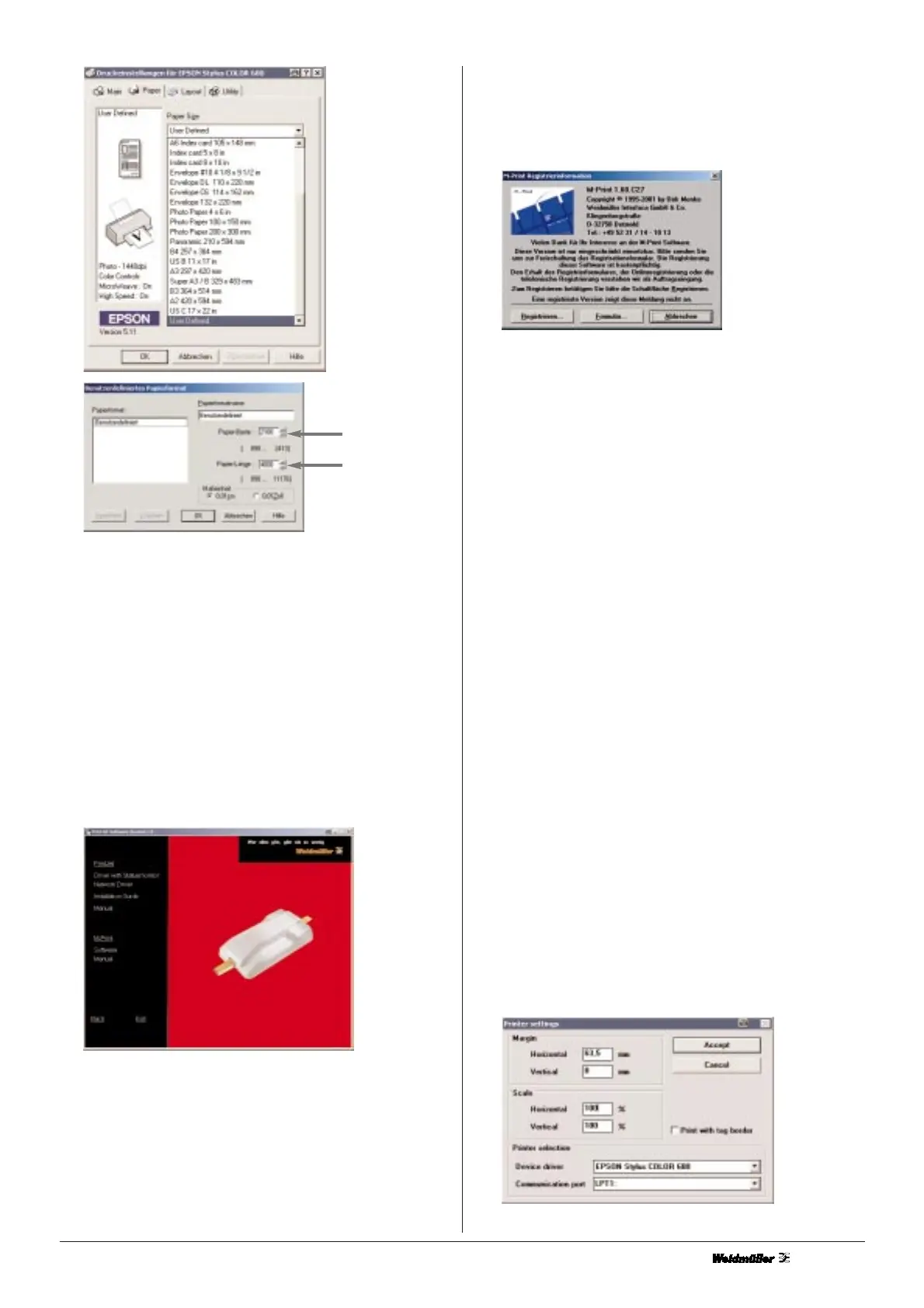15
7. Mata in följande värden i fönstret som därefter öppnas:
8. Bekräfta genom att klicka på OK.
9. Avsluta installationen av drivrutinerna genom att klicka på OK
4. Installation av programmet M-Print
Användare som redan har M-Print installerad i datorn
behöver inte ominstallera programmet.
1. Lägg CD-ROM-skivan med drivrutinerna i CD-ROM-enheten.
2. Klicka på knappen för önskat språk och välj sedan program
M-Print i fönstret som nu öppnas
3. Installationsrutinerna startar automatiskt. Följ instruktionerna på
skärmen.
4. Stäng alla fönster.
Frigivningskod
1. Starta M-Print genom att välja Start > Programs > M-Print
(Starta > Program >M-Print)
2. Nedanstående fönster visas:
2100
4000
3. Om du beställt PrintJet inklusive programvara:
Klicka på Registration/Registrieren (Registrera) för att mata
in frigivningskoden. Du hittar den på CD-ROM-skivans omslag.
Observera att program met skiljer på gemena och versaler – mata
in koden exakt somden är angiven.
4. Om du beställt PrintJet utan programvara:
Klicka på Cancel/Abbrechen (Avbryt). Demo-versionen med
sina begränsade utskriftsfunktioner startar automatiskt.
5. Om du vill registrera programvaran:
Klicka på Form/Formular (Blankett) och fyll i denna. Skicka den
ifyllda blanketten till angiven adress. Frigivningskoden översänds
till dig.
5. Grundinställningar för M-Print
Varför krävs en finkalibrering för utskrift på MultiCard?
MultiCard från Weidmüller tillverkas av polyamid. En egenskap hos
materialet är att dimensionerna på MultiCard ändras med 1-2 % vid
stora miljövariationer (temperatur och relativ fuktighet).
För kontroll av inställningarna, stäng av fixeringsfunktionen.
Efter kontroll av måtten kan du därmed tvätta bort markerin-
garna på MultiCard med vatten och återanvända materialet.
För alla preliminära inställningar av skrivarens drivrutiner och
programvara M-Print hänvisar vi till den korta installationsanvisningen
(inställningar för drivrutiner och M-Print).
Gå till: File > Plot, (Fil > Utskriftsområde) och klicka på Printer
(Laser, Ink,...) (Skrivare, Laser, Bläck…)
Skriv in ramnumret och avskilj med punkt; enstaka märkkartor avskiljs
med kommatecken (1.1,2); utskriftsområden avskiljs med bindestreck
och varje utskriftsjobb avslutas med semikolon
Välj skrivare: Epson Stylus COLOR 680 och ange siffrorna vid Margin
(Marginal) och Scale .
Siffrorna är typvärden och måste anpassas till de MultiCard du använ-
der och till ditt system via marginal- och skalningsfunktionerna i M-
Print.